Uložení a vyvolání oblíbených nastavení
Nastavení můžete ukládat podle účelu a typu a můžete označit „Oblíbené nastavení“ pro funkce skenování, faxování a kopírování.
K oblíbenému nastavení můžete přidat popis s informací, kdo bude nastavení používat, případně dalšími informacemi.
Uložená nastavení můžete pro urychlení práce vyvolat pomocí tlačítek zástupce, která jsou přidána na obrazovku [Domů] na ovládacím panelu a na obrazovku každé funkce. Po vyvolání nastavení je můžete podle potřeby také měnit.
K oblíbenému nastavení můžete přidat popis s informací, kdo bude nastavení používat, případně dalšími informacemi.
Uložená nastavení můžete pro urychlení práce vyvolat pomocí tlačítek zástupce, která jsou přidána na obrazovku [Domů] na ovládacím panelu a na obrazovku každé funkce. Po vyvolání nastavení je můžete podle potřeby také měnit.
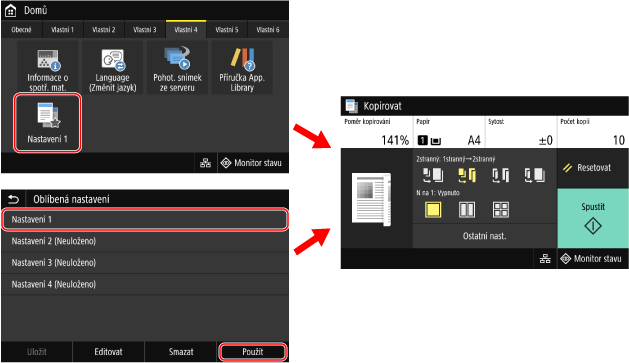
Uložení oblíbených nastavení
Když ukládáte nastavení skenování a faxu a přitom ukládáte také místo určení, tak se místo určení uloží také do oblíbených nastavení. Uložte nastavení a ujistěte se, že nejsou zadána nepotřebná místa určení.
Již uložené místo určení nelze měnit. Chcete-li uložené místo určení změnit, odstraňte oblíbené nastavení a pak ho znovu uložte.
Již uložené místo určení nelze měnit. Chcete-li uložené místo určení změnit, odstraňte oblíbené nastavení a pak ho znovu uložte.
K uložení oblíbeného nastavení použijte ovládací panel. Oblíbené nastavení nelze nakonfigurovat prostřednictvím Vzdáleného UR z počítače.
V této části je jako příklad popsán postup kopírování.
V této části je jako příklad popsán postup kopírování.
1
Na ovládacím panelu stiskněte tlačítko [Kopírovat] na obrazovce [Domů]. Obrazovka [Domů]
Zobrazí se obrazovka kopírování.
2
Proveďte nastavení detailů, které chcete uložit. Kopírování
3
Stiskněte tlačítko [Ostatní nast.]  [Oblíbená nastavení].
[Oblíbená nastavení].
 [Oblíbená nastavení].
[Oblíbená nastavení].4
Vyberte položku, která není uložena, a stiskněte tlačítko [Uložit].
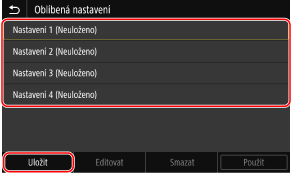
Zobrazí se informace nastavená v kroku 2.
5
Zkontrolujte nastavení a klikněte na [Uložit].
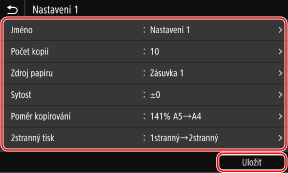
Pro změnu nastavení vyberte požadovanou položku a proveďte změnu nastavení.
Stiskněte tlačítko [Jméno] a změňte uložený název oblíbeného nastavení.
6
Vyberte, zda chcete přidat tlačítko zástupce na obrazovku [Domů].
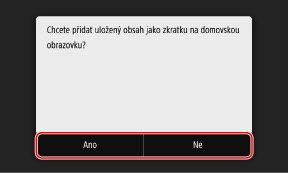
Pokud vyberete možnost [Ano], zobrazí se zpráva s informací o tlačítku zástupce. Stisknutím tlačítka [OK] přidejte tlačítko zástupce na obrazovku [Domů].
Pokud vyberete možnost [Ne], oblíbené nastavení se uloží, ale tlačítko zástupce nebude přidáno. Tlačítko zkratky můžete na obrazovku [Domů] přidat také později. Přidání tlačítek zástupce
Vyvolání uložených oblíbených nastavení
Při použití funkce skenování, faxování nebo kopírování můžete vyvolat podle potřeby nastavení z uložených oblíbených nastavení.
Při přidání tlačítek zástupce na obrazovku [Domů]
Stisknutím tlačítka zástupce na obrazovce [Domů] na ovládacím panelu můžete vyvolat nastavení.
Vyvolání oblíbených nastavení z obrazovky funkce
Pro vyvolání oblíbeného nastavení použijte následující postup. V této části je jako příklad popsán postup kopírování.
1
Na ovládacím panelu stiskněte tlačítko [Kopírovat] na obrazovce [Domů]. Obrazovka [Domů]
Zobrazí se obrazovka kopírování.
2
Stiskněte tlačítko [Ostatní nast.]  [Oblíbená nastavení].
[Oblíbená nastavení].
 [Oblíbená nastavení].
[Oblíbená nastavení].Zobrazí se obrazovka [Oblíbená nastavení].
3
Vyberte nastavení, které chcete použít, a stiskněte tlačítko [Použít].
Nastavení se vyvolá.
Nastavení kopírování je dokončeno, pro kopírování nyní stačí stisknout tlačítko [Spustit].
Nastavení kopírování je dokončeno, pro kopírování nyní stačí stisknout tlačítko [Spustit].